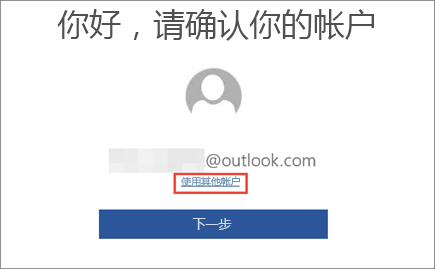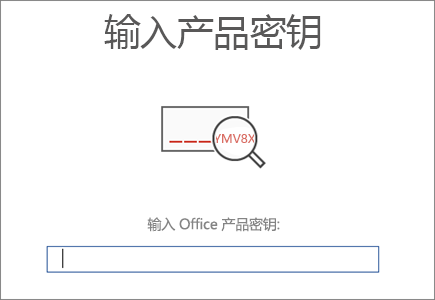如果出现“我们没有找到此帐户的任何 Office 产品”错误,则意味着你在登录时所使用的 Microsoft 帐户尚未与你的设备上安装的 Office 版本关联。
以下是 Office 中出现此错误的常见原因。 向下滚动可查看所有解决方案。
你通过工作区折扣计划购买了 Office
Office Professional Plus、Visio Professional 和 Project Professional 需要产品密钥。 登录失败。
解决方案:使用工作区折扣计划产品密钥激活
检查订阅状态
如果 Microsoft 365 家庭版订阅已过期,则可能出现此错误。 转到“服务和订阅”页面,检查订阅状态。 如果在“已取消订阅”下看到订阅,则需要使用“服务和订阅”页面上的“续订”链接进行续订。 也可以通过转到 https://office.com/renew 续订。
Microsoft 工作区折扣计划用户:使用产品密钥激活
如果通过雇主的 Microsoft 工作区折扣计划 (以前称为家用许可计划) 权益购买了 Office Professional Plus、Visio Professional 或 Project Professional,则必须使用产品密钥激活。 使用电子邮件地址登录则无效。 如果没有密钥,请参阅“获取工作区折扣计划”产品密钥。
-
关闭所有 Office 应用。
-
启动任意 Office 应用,并执行以下操作之一:
如果看见“登录以设置 Office”,请选择“我不想登录或创建帐户”(窗口底部的小链接)。
如果看见“你好,请确认你的帐户”,请选择“使用其他帐户”,然后选择“我不想登录或创建帐户”。
-
在“输入产品密钥”屏幕中,输入产品密钥以激活 Office。
-
选择“接受并启动 Word”,同意许可条款。
注意: 如果你 工作区折扣计划 产品密钥适用于 Office 2013 或更早版本,我们建议卸载此电脑上Office 365,然后安装或重新安装 Office 产品。
使用其他帐户
如果你使用过其他电子邮件地址购买 Office,请尝试使用所有的个人电子邮件地址登录。 如果你在公司或学校,则可能需要使用工作或学校帐户(而非个人电子邮件帐户)登录。
若要检查 Microsoft 帐户是否已与 Office 关联,请登录到订阅。 你的 Office 产品或 Microsoft 365 订阅将在此处列出。 如果未列出任何内容,则该电子邮件地址无法用于登录 Office。
完成购买或续订过程
可能需要几分钟时间才能检测到最近的购买或续订。 如果刚刚购买了 Office 或续订了 Microsoft 365,请稍等片刻再进行故障排除。
如果仍未检测到 Office 购买,则可能是电子邮件地址尚未与所购买产品相关联。 如果从 Microsoft Store 购买一次性购买版本的 Office,例如 Office Home & Student,可按照以下方式查找你的订单并将其与 Microsoft 帐户相关联:
-
转到 www.microsoftstore.com ,并使用用于购买 Office 的Microsoft帐户登录 (右上角) 。
-
登录后,在右上角选择姓名,然后选择“订单历史记录”。
-
找到 Office 一次性购买或单独的 Office 应用,然后选择“安装 Office”,查看产品密钥(此操作不会安装 Office)。
-
在产品密钥显示的窗口中再次选择“安装 Office”。
-
在“你好,让我们来帮助你获取 Office” 页面上,按照提示再次登录并将产品密钥与 Microsoft 帐户相关联。
如果刚续订了 Microsoft 365 订阅,且在“服务和订阅”上可以看到该订阅,但 Office 仍然无法激活,请联系 Microsoft 支持部门寻求帮助。
如果产品/服务过期,该怎么做?
如果收到一年期的 Microsoft 365 订阅的产品/服务,该产品会在激活 Windows 后的 180 天过期。 如果 Microsoft 365 的产品/服务在偿清前过期,将显示此消息。 如需帮助,请联系 Microsoft 支持部门。
检查许可证 (Microsoft 365 商业版)
有可能是管理员未向你分配 Office 许可证,或撤销了你的 Office 许可证。 如果在转至 https://aka.ms/office-install 时遇到“你的管理员已关闭 Office 安装”错误,请联系管理员获取 Office 许可证。 如果你是管理员,请参阅将许可证分配给企业Office 365中的用户。
检查订阅 (Microsoft 365 商业版)
有可能是组织的 Microsoft 365 商业版 订阅已被取消或未续订。 如果你是管理员,则可以转到“订阅”页以检查订阅状态。 相关帮助请参阅续订 Office 365 商业版。